Récemment, Microsoft a intégré une option de « mise en évidence de la recherche » dans Windows. Cette nouveauté a pour objectif de mettre en avant les événements marquants et les sujets de recherche populaires. Bien que cette fonction puisse aider à ne pas manquer d’informations importantes, certains utilisateurs la considèrent comme un ajout superflu qui surcharge une recherche Windows déjà considérée comme lente. Dans cet article, nous allons vous expliquer comment activer ou désactiver ces mises en évidence de recherche dans Windows 11.
Comment désactiver les surlignages de recherche sous Windows 11 (2022)
Il existe plusieurs méthodes pour gérer l’affichage des mises en évidence de recherche. Vous pouvez utiliser l’application Paramètres, l’Éditeur du Registre ou encore l’Éditeur de stratégie de groupe. Nous allons détailler les instructions pour ces trois approches. Vous pouvez utiliser le tableau ci-dessous pour choisir la méthode qui vous convient le mieux.
Activer ou désactiver les surlignages de recherche via les paramètres de Windows 11
1. Lancez l’application Paramètres en utilisant le raccourci clavier Windows 11 « Win + I ». Puis, dans le menu latéral gauche, sélectionnez l’onglet « Confidentialité et sécurité ».
2. Faites défiler vers le bas jusqu’à atteindre la section « Autorisations de recherche » et cliquez dessus.
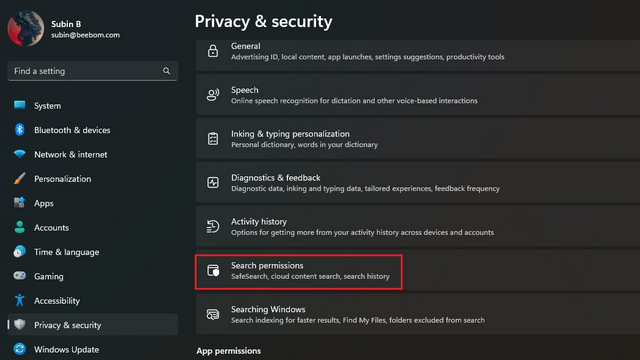
3. Désactivez l’interrupteur « Afficher les points forts de la recherche ». C’est tout. Les mises en évidence de la recherche sont désormais désactivées sur votre ordinateur.
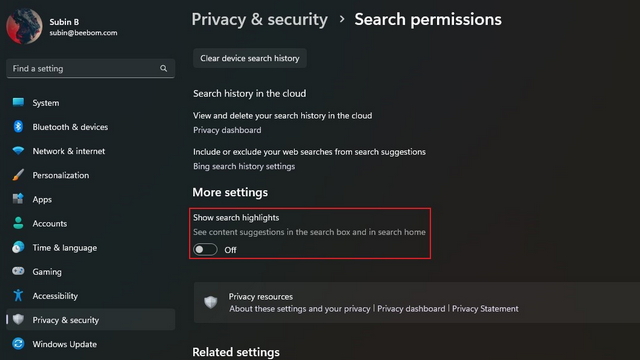
Activer ou désactiver la mise en évidence de la recherche via l’Éditeur du Registre
1. Tapez « Éditeur du Registre » dans la barre de recherche, puis sélectionnez « Exécuter en tant qu’administrateur » pour lancer l’Éditeur du Registre avec les droits d’administrateur.
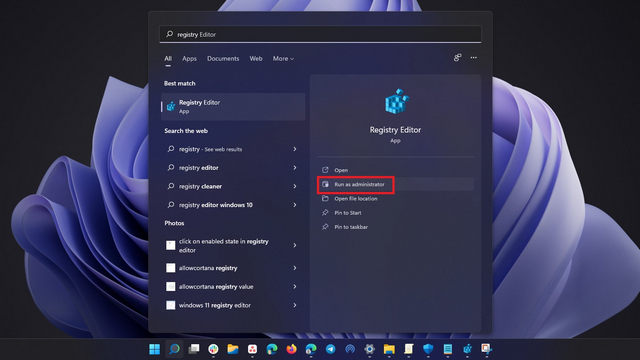
2. Naviguez jusqu’au chemin suivant, puis double-cliquez sur la valeur DWORD « IsDynamicSearchBoxEnabled ».
HKEY_CURRENT_USERSoftwareMicrosoftWindowsCurrentVersionSearchSettings
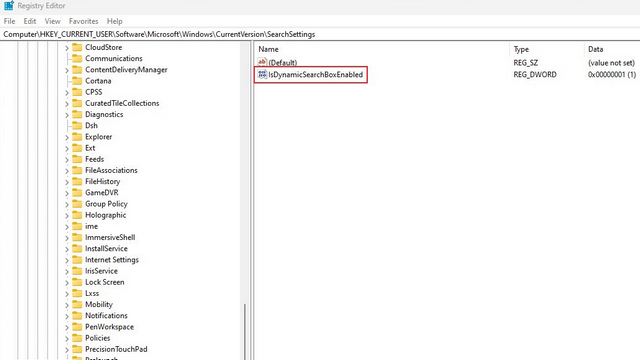
3. Remplacez la valeur de « IsDynamicSearchBoxEnabled » par 0, puis cliquez sur « OK » pour désactiver les surlignages de recherche. Si vous souhaitez réactiver ces surlignages, utilisez la valeur « 1 ».
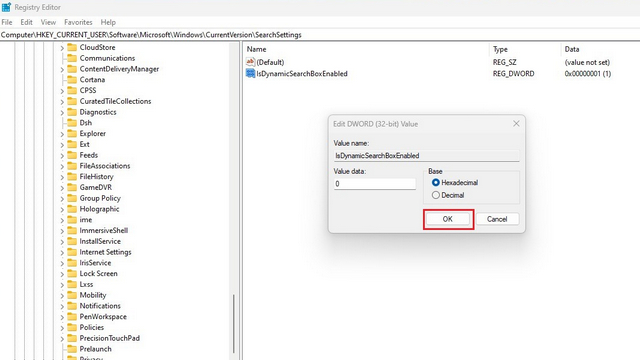
Utiliser l’Éditeur de stratégie de groupe pour gérer les surlignages de recherche
1. Ouvrez la fenêtre Exécuter avec le raccourci clavier « Win + R », puis saisissez « gpedit.msc » pour accéder à l’Éditeur de stratégie de groupe. Si vous utilisez Windows 11 Home, consultez notre guide pour activer l’Éditeur de stratégie de groupe dans les versions Home de Windows 10 et 11.
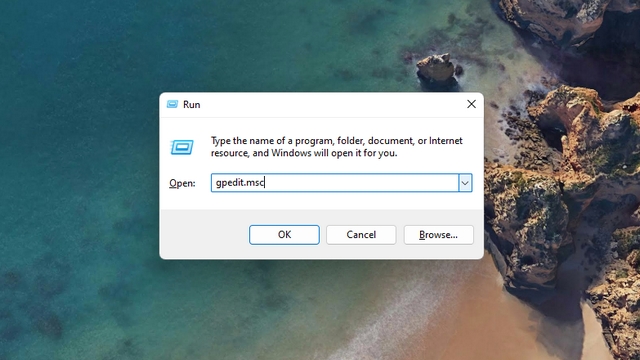
2. Suivez le chemin indiqué, puis double-cliquez sur « Autoriser les surbrillances de recherche ».
Computer Configuration/Administrative Templates/Windows Components/Search
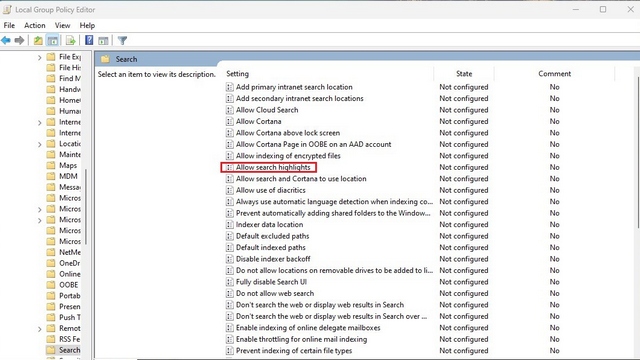
3. Sélectionnez le bouton radio « Désactivé » dans la fenêtre qui apparaît et cliquez sur « Appliquer ». Les mises en évidence de la recherche sont désormais désactivées sur votre ordinateur.
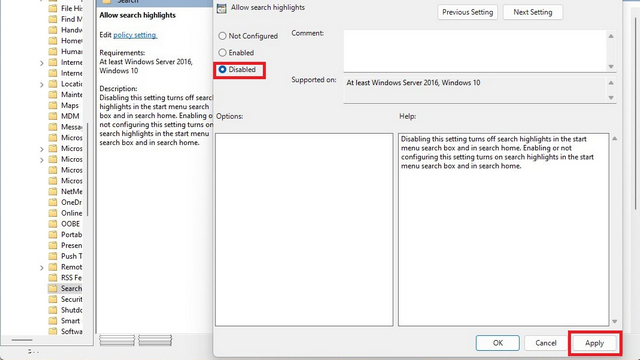
Activation et désactivation des fonctions de recherche de Windows 11
Voici donc trois méthodes pour supprimer les surlignages de recherche dans Windows 11. Pendant que vous y êtes, consultez notre guide pour personnaliser le menu Démarrer de Windows 11 et adapter votre expérience utilisateur. Nous avons également des tutoriels qui expliquent comment configurer les gestes du pavé tactile (pour un accès plus rapide à la recherche) et les meilleurs paramètres de Windows 11 à modifier.